Manual de utilizare Keynote pentru Mac
- Bun venit
-
- Introducere în Keynote
- Introducere în imagini, diagrame și alte obiecte
- Crearea primei dvs. prezentări
- Deschiderea sau închiderea unei prezentări
- Salvarea și denumirea unei prezentări
- Găsirea unei prezentări
- Tipărirea unei prezentări
- Touch Bar pentru Keynote
- Crearea unei prezentări utilizând VoiceOver
-
- Adăugarea sau ștergerea diapozitivelor
- Modificarea dimensiunii diapozitivului
- Schimbarea fundalului unui diapozitiv
- Adăugarea unei borduri în jurul unui diapozitiv
- Afișarea sau ascunderea substituenților de text
- Afișarea sau ascunderea numerotării diapozitivelor
- Aplicarea unui diapozitiv master
- Adăugarea și editarea diapozitivelor master
- Modificarea unei teme
-
- Schimbarea transparenței unui obiect
- Umplerea obiectelor cu o culoare sau imagine
- Adăugarea unei borduri la un obiect
- Adăugarea unei legende sau a unui titlu
- Adăugarea unei reflexii sau umbre
- Utilizarea stilurilor de obiect
- Redimensionarea, rotirea și întoarcerea obiectelor
- Mutarea și editarea obiectelor utilizând lista de obiecte
-
- Trimiterea unei prezentări
- Introducere în colaborare
- Invitarea altor persoane să colaboreze
- Colaborarea la o prezentare partajată
- Schimbarea configurărilor unei prezentări partajate
- Oprirea partajării unei prezentări
- Dosarele partajate și colaborarea
- Utilizarea serviciului Box pentru colaborare
- Crearea unui GIF animat
- Postarea unei prezentări într-un blog
-
- Utilizarea iCloud Drive cu Keynote
- Exportul în PowerPoint sau într-un alt format de fișier
- Reducerea dimensiunii fișierului prezentării
- Salvarea unei prezentări mari ca fișier-pachet
- Restaurarea unei versiuni anterioare a unei prezentări
- Mutarea unei prezentări
- Ștergerea unei prezentări
- Protejarea cu parolă a unei prezentări
- Blocarea unei prezentări
- Crearea și gestionarea temelor personalizate
- Copyright

Gruparea sau degruparea diapozitivelor în Keynote pe Mac
Puteți grupa diapozitive în navigatorul de diapozitive prin indentarea diapozitivelor selectate sub un alt diapozitiv. Gruparea nu afectează modul de redare al unei prezentări și vă poate ajuta la organizarea și aranjarea mai eficientă a diapozitivelor. Puteți muta diapozitive grupate ca un set și restrânge grupuri pentru o vizualizare mai bună a organizării prezentării dvs.
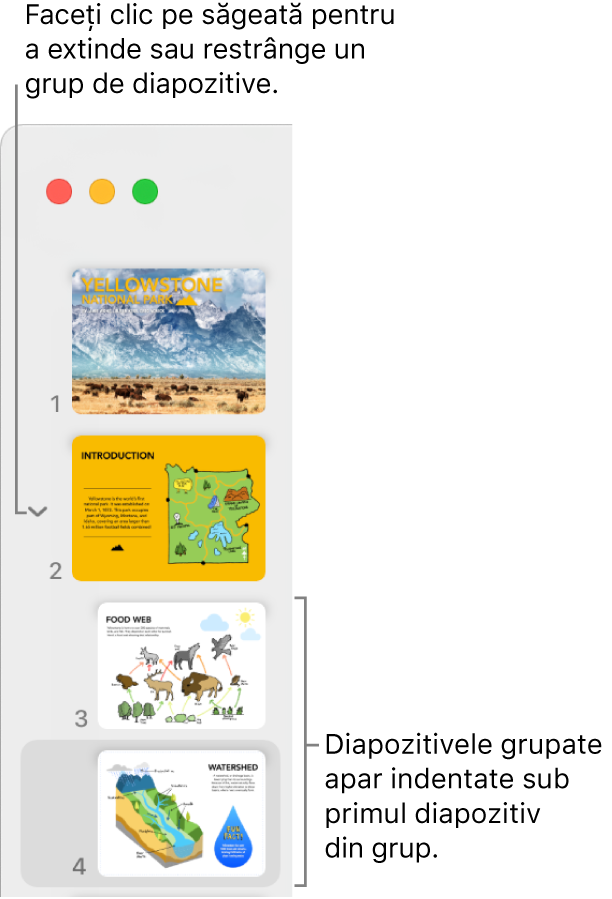
Gruparea diapozitivelor
În navigatorul de diapozitive, faceți clic pentru a selecta un diapozitiv sau selectați mai multe diapozitive pe care doriți să le grupați sub diapozitivul superior.
Trageți diapozitivele în dreapta până când apare o linie în partea stângă.
Diapozitivele pot fi indentate cu până la șase niveluri de adâncime, dar puteți indenta un singur nivel între diapozitive consecutive.
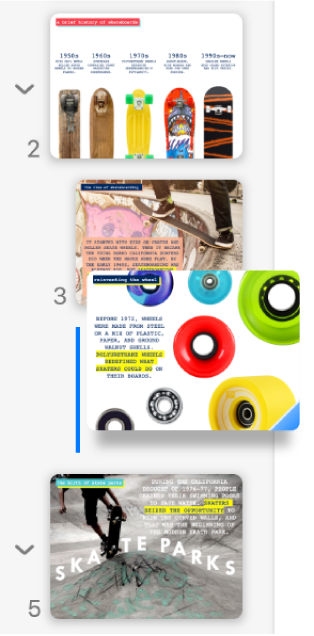
Degruparea diapozitivelor
În navigatorul de diapozitive, faceți clic pentru a selecta un diapozitiv sau selectați mai multe diapozitive, apoi trageți-le spre stânga până când nu mai sunt indentate.